 h?ufiges Problem
h?ufiges Problem
 So beheben 'die Anforderung fehlgeschlagen aufgrund eines t?dlichen Hardwarefehlers für Ger?te.'
So beheben 'die Anforderung fehlgeschlagen aufgrund eines t?dlichen Hardwarefehlers für Ger?te.'
So beheben 'die Anforderung fehlgeschlagen aufgrund eines t?dlichen Hardwarefehlers für Ger?te.'
Sep 18, 2025 am 02:31 AMDieser Fehler wird normalerweise durch Hardwareprobleme im Speicherger?t verursacht und kann durch überprüfen von Verbindungen, Scannen mit Chkdsk, Aktualisierung von Treibern, Erkennung von Festplattengesundheit und Anpassung der Festplattenrichtlinien gel?st werden. 1. überprüfen Sie, ob die Festplattenverbindung normal ist. Eine externe Festplatte kann durch Kabel oder Schnittstellen ersetzt werden. Die interne Festplatte muss neu gestartet und angeschlossen werden und best?tigt werden, dass sie von BIOS erkannt werden. 2. Führen Sie den Befehl chkdsk x: /f /r als Administrator aus, um Festplattenfehler zu scannen und zu reparieren, und führen Sie nach dem Neustart aus. 3.. Aktualisieren oder installieren Sie den Festplatten -Treiber über den Ger?te -Manager. 4. Verwenden Sie Crystaldiskinfo, um den intelligenten Status anzuzeigen. Wenn es eine schlechte Kanalwarnung gibt, Sicherungsdaten sofort und ersetzen Sie die Festplatte. 5. ?ndern Sie die Festplattenstrategie für externe Festplatten auf "bessere Leistung" oder "schnell l?schen". Wenn die obigen Schritte unwirksam sind, kann es sein, dass die Festplatte besch?digt und ersetzt werden muss und die Datensicherung erfolgt.
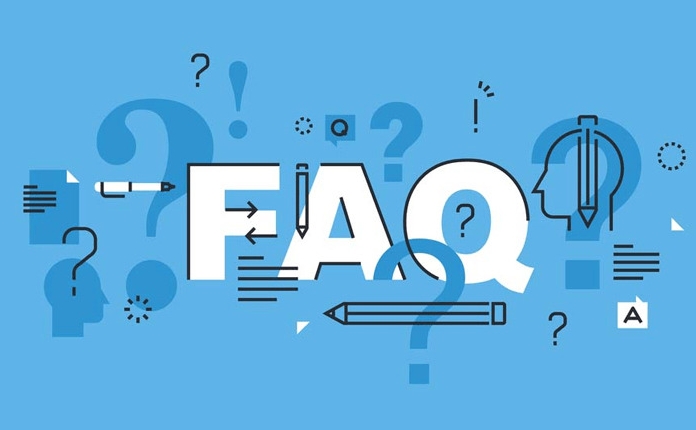
Dieser Fehler tritt normalerweise auf Windows -Systemen auf, insbesondere bei der Durchführung von Festplattenvorg?ngen (z. B. Kopieren von Dateien, Sicherungen oder Systemen wiederhergestellt). Dies bedeutet, dass das System ein schwerwiegendes Hardwareproblem erkannt hat, das m?glicherweise ein Fehler in der Festplatte, SSD oder einem anderen Speicherger?t darstellt. Obwohl es be?ngstigend klingt, ist das Problem manchmal nicht so schwerwiegend oder vorübergehend.
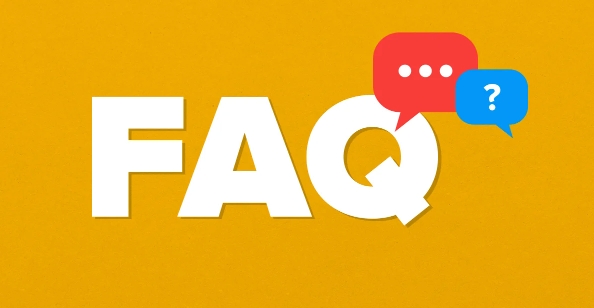
1. überprüfen Sie die Verbindung und den Hardwarestatus
Stellen Sie zun?chst sicher, dass Ihre Festplatte richtig angeschlossen ist. Wenn Sie eine externe Festplatte verwenden:
- Versuchen Sie, das USB -Kabel zu ?ndern oder den USB -Anschluss zu ?ndern
- Wechseln Sie einen Computer, um zu testen, ob Fehler auftreten werden
- überprüfen Sie auf der Festplatte auf offensichtliche physische Sch?den oder abnormale Ger?usche
Wenn es sich um eine interne Festplatte handelt:
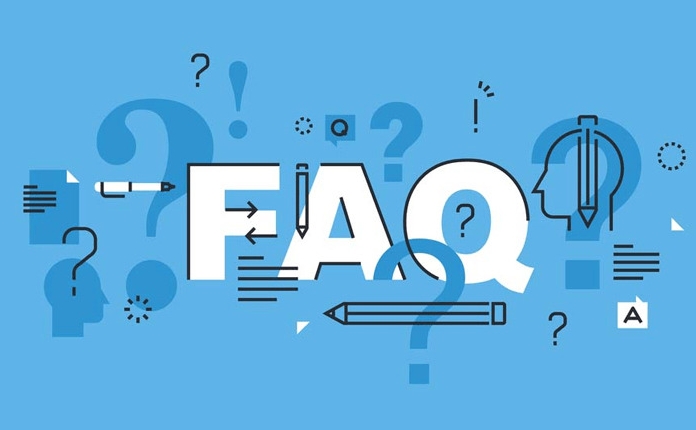
- ?ffnen Sie das Chassis nach dem Herunterfahren und stecken Sie das SATA und das Netzkabel wieder und ziehen Sie den Stecker aus
- Stellen Sie sicher, dass die Festplatte im BIOS erkannt wird
Wenn die Festplatte einen abnormalen Klang oder h?ufige Verz?gerungen aufweist, wird empfohlen, sie sofort zu verwenden und die Daten so schnell wie m?glich zu sichern.
2. Verwenden Sie die eigenen Werkzeuge des Systems, um zu scannen und zu reparieren
Windows bietet einige integrierte Tools, mit denen die Festplattenfehler überprüft und behoben werden k?nnen.
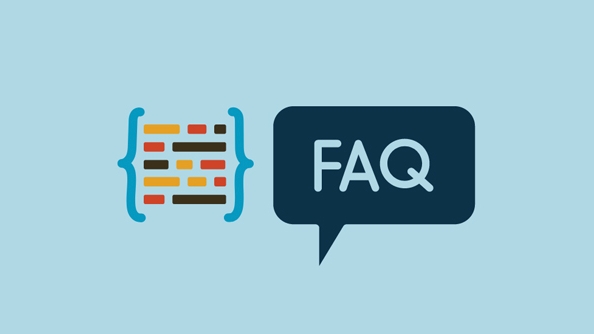
Verwenden Sie den Befehl chkdsk
Klicken Sie mit der rechten Maustaste Startmenü → Terminal (Administrator)
-
Geben Sie den folgenden Befehl ein und drücken Sie die Eingabetaste:
chkdsk x: /f /r
(X repr?sentiert den Antriebsbuchstaben mit dem Problem)
Wenn das Volumen nicht zug?nglich ist, w?hlen Sie "Planen Sie den n?chsten Neustart" → y planen "
Nach dem Neustart des Computers scannt und repariert er automatisch
Hinweis: Dieser Vorgang kann l?nger dauern, insbesondere für Festplatten mit gro?er Kapazit?t. Zwingen Sie w?hrend dieser Zeit nicht zum Abschalten.
3. Die Festplatte aktualisieren oder neu installieren
Manchmal kann die Inkompatibilit?t der Fahrer auch zu solchen Fehlern führen.
Treibermethode aktualisieren:
- Klicken Sie mit der rechten Maustaste auf Startmenü → Ger?te-Manager
- Diskette erweitern
- Klicken Sie mit der rechten Maustaste auf Ihr Festplattenmodell → Treiber aktualisieren
Sie k?nnen auch versuchen, den aktuellen Treiber zu deinstallieren und das System neu zu starten, um automatisch neu zu installieren.
4. überprüfen Sie den intelligenten Status und schlechte Wege
Sie k?nnen Tools von Drittanbietern verwenden, um die Gesundheit Ihrer Festplatte wie Crystaldiskinfo anzusehen:
- Nach dem Herunterladen und Installieren k?nnen Sie die intelligenten Informationen der Festplatte sehen
- Wenn Warnungen wie "schlechter Sektor" und "neu zugewiesene Sektoren" auftreten, bedeutet dies, dass die Festplatte m?glicherweise schlechte Kan?le hat
Zu diesem Zeitpunkt wird empfohlen:
- Wichtige Daten jetzt sichern
- Vermeiden Sie es, weiterhin Schreibvorg?nge zu schreiben
- Ersetzen Sie die Festplatte
5. Richtlinie ?ndern (für externe Festplatten)
Manchmal ist die standardm??ige "schnelle L?sch" -Richtlinie des Systems unangemessen, was zu Kommunikationsausnahmen führt.
Die ?nderungsmethode lautet wie folgt:
- Nach dem Einsetzen der externen Festplatte klicken Sie mit der rechten Maustaste, um das Menü → Festplattenverwaltung zu starten
- Finden Sie Ihre externe Festplatte, klicken Sie mit der rechten Maustaste auf → Eigenschaften
- Wechseln Sie zur Registerkarte Hardware und w?hlen Sie das Ger?t → Eigenschaften aus
- Versuchen Sie auf der Registerkarte Richtlinien zu einer besseren Leistung oder schneller L?schen
Grunds?tzlich diese gemeinsamen L?sungen. Einige F?lle sind, dass die Festplatte wirklich kaputt ist, sodass Sie nur die Festplatte ?ndern und die Sicherung hinzufügen k?nnen. Einige sind Einstellungen oder Treiberprobleme, die durch die oben genannten Methoden gel?st werden k?nnen. Nicht in Panik, wenn Sie auf diesen Fehler sto?en. überprüfen Sie zun?chst die Probleme mit der Verbindung und Systemebene und stellen Sie dann fest, ob es sich um einen Hardwarefehler handelt.
Das obige ist der detaillierte Inhalt vonSo beheben 'die Anforderung fehlgeschlagen aufgrund eines t?dlichen Hardwarefehlers für Ger?te.'. Für weitere Informationen folgen Sie bitte anderen verwandten Artikeln auf der PHP chinesischen Website!

Hei?e KI -Werkzeuge

Undress AI Tool
Ausziehbilder kostenlos

Undresser.AI Undress
KI-gestützte App zum Erstellen realistischer Aktfotos

AI Clothes Remover
Online-KI-Tool zum Entfernen von Kleidung aus Fotos.

Stock Market GPT
KI-gestützte Anlageforschung für intelligentere Entscheidungen

Hei?er Artikel

Hei?e Werkzeuge

Notepad++7.3.1
Einfach zu bedienender und kostenloser Code-Editor

SublimeText3 chinesische Version
Chinesische Version, sehr einfach zu bedienen

Senden Sie Studio 13.0.1
Leistungsstarke integrierte PHP-Entwicklungsumgebung

Dreamweaver CS6
Visuelle Webentwicklungstools

SublimeText3 Mac-Version
Codebearbeitungssoftware auf Gottesniveau (SublimeText3)
 So beheben 'die Anforderung fehlgeschlagen aufgrund eines t?dlichen Hardwarefehlers für Ger?te.'
Sep 18, 2025 am 02:31 AM
So beheben 'die Anforderung fehlgeschlagen aufgrund eines t?dlichen Hardwarefehlers für Ger?te.'
Sep 18, 2025 am 02:31 AM
Dieser Fehler wird normalerweise durch Hardwareprobleme im Speicherger?t verursacht und kann durch überprüfen von Verbindungen, Scannen mit CHKDSK, Aktualisierung von Treibern, Erkennung von Festplattengesundheit und Anpassung der Festplattenrichtlinien gel?st werden. 1. überprüfen Sie, ob die Festplattenverbindung normal ist. Eine externe Festplatte kann durch Kabel oder Schnittstellen ersetzt werden. Die interne Festplatte muss neu gestartet und angeschlossen werden und best?tigt werden, dass sie von BIOS erkannt werden. 2. Führen Sie den Befehl chkdskx:/f/r als Administrator aus, um Festplattenfehler zu scannen und zu reparieren, und führen Sie nach dem Neustart aus. 3.. Aktualisieren oder installieren Sie den Festplatten -Treiber über den Ger?te -Manager. 4. Verwenden Sie Crystaldiskinfo, um den intelligenten Status anzuzeigen. Wenn es eine schlechte Kanalwarnung gibt, sichern Sie die Daten sofort und ersetzen Sie die Festplatte. 5. ?ndern Sie die Festplattenstrategie für externe Festplatten auf "bessere Leistung" oder "schnell l?schen". Wenn die obigen Schritte ungültig sind,
 So verbergen Sie meine Nummer, wenn ich einen Anruf t?tige
Sep 20, 2025 am 04:18 AM
So verbergen Sie meine Nummer, wenn ich einen Anruf t?tige
Sep 20, 2025 am 04:18 AM
TohideyourphonNumberWhenmakingacall, UseOneOfthesemethods: 1.Dial67BeforeNumberforatemporaryBlock, Whatworkson MostPhones und ButnotWithtoll-FreeoremerdeNcumncnumbers.2.ContactyourCarriertroperManentblockyourcalleNtoN2BeforeanUrtoUntrosblockyourcalleNtum und
 Warum kann ich gro?e Dateien nicht auf meine U -Datentr?ger kopieren?
Sep 20, 2025 am 06:18 AM
Warum kann ich gro?e Dateien nicht auf meine U -Datentr?ger kopieren?
Sep 20, 2025 am 06:18 AM
TheisueiscaususedBytheFat32Filesystem, das die FormatviafilexploreronWindowsSkutilityonMac;
 Warum wechselt mein Telefon zum Lautsprecher automatisch?
Sep 20, 2025 am 05:07 AM
Warum wechselt mein Telefon zum Lautsprecher automatisch?
Sep 20, 2025 am 05:07 AM
CheckfordebrisineHeadphonejackorusb-cportandCleanit, Asadirtyportcancausethephoneto 誤Accessoriesandswitchtospeaker.2.ReviewAccessibilitySettings-Onandroid, Gotosettings> Accessibility> Anh?rung; Oniphone, Gotosetings> Zugang> Callau
 So beheben Sie die Anwendung konnte nicht korrekt gestartet werden (0xc000007b)
Sep 21, 2025 am 05:15 AM
So beheben Sie die Anwendung konnte nicht korrekt gestartet werden (0xc000007b)
Sep 21, 2025 am 05:15 AM
Der Fehler "0xc000007b" wird normalerweise durch Probleme mit der Systemumgebung verursacht. Die L?sungen lauten wie folgt: 1. Aktualisieren oder Neuinstallation des Grafikkartentreibers, insbesondere nach dem Ersetzen der Grafikkarte oder der Neuinstallation des Systems; 2. Installieren oder Reparieren des Microsoft Visualc -Umteilungsverpakets wird empfohlen, sowohl X86- als auch X64 -Versionen zu installieren. 3. Führen Sie den Systemdateiprüfung (SFC) und die DISM -Befehle aus, um die Systemdateien zu reparieren. V.
 So beheben Sie den Bluetooth -Treiberfehler
Sep 16, 2025 am 02:01 AM
So beheben Sie den Bluetooth -Treiberfehler
Sep 16, 2025 am 02:01 AM
Versichern bluetoothisenabledViaActionCenterandSetings, prüfen Sie die PhysicalSwitchesorfunctionKeySifnotvisible.2.RuntheBuilt-InbluetoothTroubleshoterinSetingstoautomaticfixcommonissues..updatethebluetoothDrivertoManaticematicemaner-OreunininineMander, OrunininineStallandReinInern
 So behandeln Sie eine LNK -Datei auf einem USB -Stick
Sep 17, 2025 am 07:00 AM
So behandeln Sie eine LNK -Datei auf einem USB -Stick
Sep 17, 2025 am 07:00 AM
Donotdouble-Clickanunexpect.lnkFileonaUSbstick, Asitmayexecutemalware.2.Right-ClicktheFileAndCheckitSproperties, Besonders mit ToseEeifitpointStoaSuPricyexecibleciption.3.EnableViewingingingingingFileSvileExporerandfoden und Filexporerer und Felerer und Feler und Feler und Feler und Feler und Feler und Feler und Feler und Feler und Feler und Feler und Feler und Feler und Feler und Feler und Feler und Feurer und FeurerandFilerer und Feler und “
 So reparieren Sie das zugeordnete Netzwerklaufwerk, das nicht eine Verbindung herstellt
Sep 20, 2025 am 06:15 AM
So reparieren Sie das zugeordnete Netzwerklaufwerk, das nicht eine Verbindung herstellt
Sep 20, 2025 am 06:15 AM
MADKADDNETWORKDRIVESNOTCONNECTINGCANBEFIXEDBYFOWINGTHESESTEPS: 1.VERIFICTNETWORKANDSHARACCESSBYENSURDEDEDEVICEISONTHESAMENETWORK, TESTINGTHEPATHVIARUN (\ \ ipor \ \ \ computerern), best?tigende Abbildung, und ChaNeckkingfirefire -Fire -Fire -Fire -Setails -Abseting (-Art4



